TrustViewer简介(免费远程控制软件)
极速推荐- 远程软件
- 远程游戏工具
- 远程办公工具
- 远程控制软件
Trustviewer是通过互联网远程访问和用户支持的完整解决方案。只需下载完整版本的Trustviewer并立即开始工作,无需安装和注册,无限制,免费用于家庭和商业用途!
用户只需下载带有短地址的小应用loadtv.net,运行TrustViewer,并通知支持服务对话ID。在客户端,程序启动时不需要强制安装在计算机上。即使有“访客”级别的最低用户权限,也不需要设置防火墙或代理,如果支持更新版本,程序会自动更新。为了最大限度地提高效率和安全性,通过“点对点”直接连接与远程计算机的连接,而不涉及互联网服务器(混合P2P网络),这意味着至少一方(通常是支持服务)必须将计算机配置为接收和传输的互联网连接或连接特殊代理服务器。在大多数情况下,程序可以自动设置所有必要的设置。在无法直接连接的情况下——将通过互联网服务器之一建立连接,但在这种情况下,程序的功能可能会根据服务器负载的不同而有限。
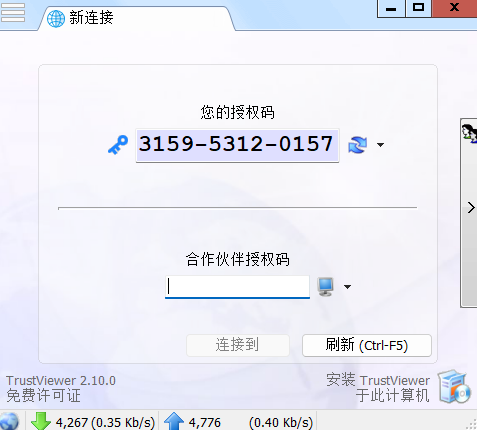

-
个人办公版网络人远程控制软件
 4.73MB|2024-04-02
4.73MB|2024-04-02远程办公控制软件
-
TeamViewer
 76.8MB|2024-06-06
76.8MB|2024-06-06即时远程控制
-
seetong(天视通电脑客户端)
 49.5MB|2024-06-17
49.5MB|2024-06-17视频监控
-
Xshell
 46.9MB|2024-05-24
46.9MB|2024-05-24强大的SSH客户机
-
 精灵强制视频软件
精灵强制视频软件
6.37 MB|2024-04-01
 黑鹰威视监控软件
黑鹰威视监控软件
54.8 MB|2024-04-07
快速启动
下载Trustviewer,运行它(足够的最低用户权限)并立即开始工作,无需安装和额外配置。
永远免费
无论是家用还是商用,Trustviewer都是完全免费的软件,无需注册,无需任何限制!
容易连接
连接到远程计算机——为每个会话指定一个唯一的12位ID就足够了,连接将立即建立,没有NAT或代理问题。
多功能性
在一个方便的应用程序中,控制远程计算机的桌面、交换文件、语音和视频通话或只是聊天。
完全匿名
Trustviewer不需要授权或输入其他个人数据,我们的服务器不会存储IP地址或其他识别您计算机的信息。
绝对安全
由于系统结构的特点,Trustviewer原则上无法提供未经授权的访问,因此不要担心您的计算机的安全。
您自己的服务器
优先参与者的计算机直接连接,形成基于现代密码协议的受保护p2p隧道。互联网服务器仅用于协调和无法直接连接。然而,您可以在服务器上安装免费的特殊代理服务器“信任服务器”,并获得100%的独立性和流量控制,包括无法访问互联网的特殊网络。
将其集成到您自己的产品中
您可以在不违反许可协议条款的情况下,轻松地将TrustViewer客户端集成到您自己的产品和解决方案中,包括商业产品和解决方案。由于与TrustViewerPro软件产品兼容,您不仅可以根据公司风格定制程序设计,还可以在远程计算机上显示自己的广告材料,而不是标准横幅。
TrustViewer安装步骤(免费远程控制软件)
在本网站下载最新的安装包,无需安装,点击程序即可使用软件
使用方法1、Trustviewer的使用非常简单,与其他类似的软件非常相似。
2、首先,你需要在两台需要远程控制的电脑上运行Trustviewer。
3、点击Trustviewer界面中即将被远程控制的计算机【give access to this computer】按钮,然后你可以得到一个12位的连接密钥。
4、在另一台电脑上,点击Trustviewer界面【connect to a remote computer】按钮,然后在跳出界面上输入刚刚获得的12个连接密钥,成功连接并看到被控计算机的图片。
5、当第一次连接时,远程控制的计算机也可以选择远程控制的权限。例如,您只能看到远程计算机的界面无法控制,您可以看到远程计算机的界面也可以控制,并提供远程控制的所有权限。
6、除了最基本的远程控制外,两台电脑的用户还可以通过Trustviewer的功能进行文本聊天,甚至发送文件给对方。
7、这些操作和使用QQ一样简单。连接后,文本发送窗口位于左栏底部。发送文本后,将立即显示另一台计算机的右下角。
8、单击文本输入框中的曲别针图标,并将文件发送给另一台计算机。这些功能在远程解决计算机问题方面非常有用。
9、如果有耳机,也可以尝试Trustviewer的语音功能,相信解决问题的速度会更快。
软件截图
精品软件
下载地址
- PC版


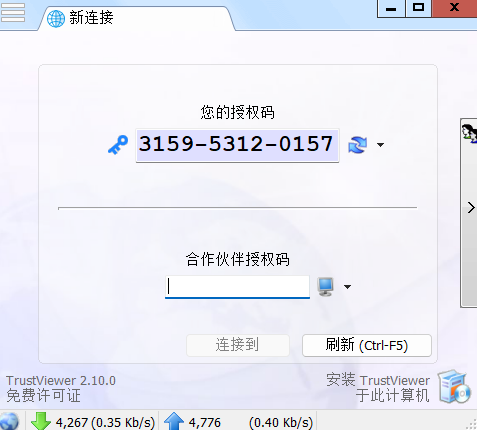















































 Any Video Downloader正式版9.0.7官方版
Any Video Downloader正式版9.0.7官方版 新星邮件速递专家正式版40.0.0官方版
新星邮件速递专家正式版40.0.0官方版 整站图片批量下载器正式版3.24.08.31官方版
整站图片批量下载器正式版3.24.08.31官方版 微软edge浏览器正式版129.0.2792.65官方版
微软edge浏览器正式版129.0.2792.65官方版 腾讯手游助手正式版5.0.433.80官方版
腾讯手游助手正式版5.0.433.80官方版 夜神模拟器正式版7.0.6.1官方版
夜神模拟器正式版7.0.6.1官方版 夸克正式版1.7.0.108官方版
夸克正式版1.7.0.108官方版 SADPTool正式版3.0.4.2官方版
SADPTool正式版3.0.4.2官方版 风之影浏览器 x86正式版43.0.9.0官方版
风之影浏览器 x86正式版43.0.9.0官方版 NN加速器正式版7.0.5.1官方版
NN加速器正式版7.0.5.1官方版 360安全浏览器 v7.1.1.594 绿色版
360安全浏览器 v7.1.1.594 绿色版 百度+ v1.1.0.817 官方免费版
百度+ v1.1.0.817 官方免费版 中国电信10000管家 v3.0.1.64 官方安装版
中国电信10000管家 v3.0.1.64 官方安装版 M1905电影浏览器 v1.2.12.32 官方安装版
M1905电影浏览器 v1.2.12.32 官方安装版 P2P搜片神器 v3.6.16.156 绿色免费版
P2P搜片神器 v3.6.16.156 绿色免费版 UC浏览器官方下载 v5.2.2603.31 绿色便携版
UC浏览器官方下载 v5.2.2603.31 绿色便携版 IE修复工具 v1.0 官方最新版
IE修复工具 v1.0 官方最新版 迅雷7(Thunder) v7.9.39.4994 独木成林去广告版
迅雷7(Thunder) v7.9.39.4994 独木成林去广告版 火狐浏览器(Firefox) v40.0.3 绿色增强版
火狐浏览器(Firefox) v40.0.3 绿色增强版 保护伞(广告过滤器) v1.4.3.3 官网最新版
保护伞(广告过滤器) v1.4.3.3 官网最新版


















